Si vous êtes novice dans l'utilisation des ordinateurs Mac et que vous ne savez pas ce qu'est l'Aperçu sur votre Mac et comment l'utiliser, veuillez suivre cet article. Cet article présentera l'application Aperçu sur Mac et vous expliquera également comment l'utiliser pour afficher et éditer des images et des PDF.
Qu'est-ce que l'Aperçu sur Mac?
L'application Aperçu est un programme préinstallé dans macOS qui vous permet de visualiser et de modifier différents formats d'images (TIFF, PNG, JPEG, GIF, BMP) et de PDF. Vous pouvez dupliquer, renommer, déplacer, partager, imprimer et convertir des images en utilisant l'Aperçu. Et vous pouvez également utiliser l'Aperçu pour faire pivoter, retourner, annoter une image et ajuster la couleur et la taille de l'image.
Dites à plus de gens ce que l'Aperçu sur Mac peut faire pour vous.
Comment rendre l'Aperçu par défaut sur Mac?
Par défaut, vous pouvez double-cliquer pour ouvrir l'image cible avec l'Aperçu. Si vous ne définissez pas l'Aperçu comme visionneuse par défaut, notamment pour les PDF, cliquez avec le bouton droit sur le fichier et choisissez Ouvrir avec > Aperçu.
Alors, comment rendre l'Aperçu par défaut sur Mac? Voici les étapes à suivre:
- Cliquez avec le bouton droit sur l'image ou le PDF cible et sélectionnez Obtenir des infos.
- Cliquez sur la flèche à côté de Ouvrir avec pour développer les options.
- Sélectionnez Aperçu dans la boîte d'options.
- Cliquez sur Changer tout.
- Cliquez sur Continuer dans la fenêtre contextuelle de confirmation qui vous demande si vous souhaitez que tous les documents similaires s'ouvrent avec l'Aperçu.
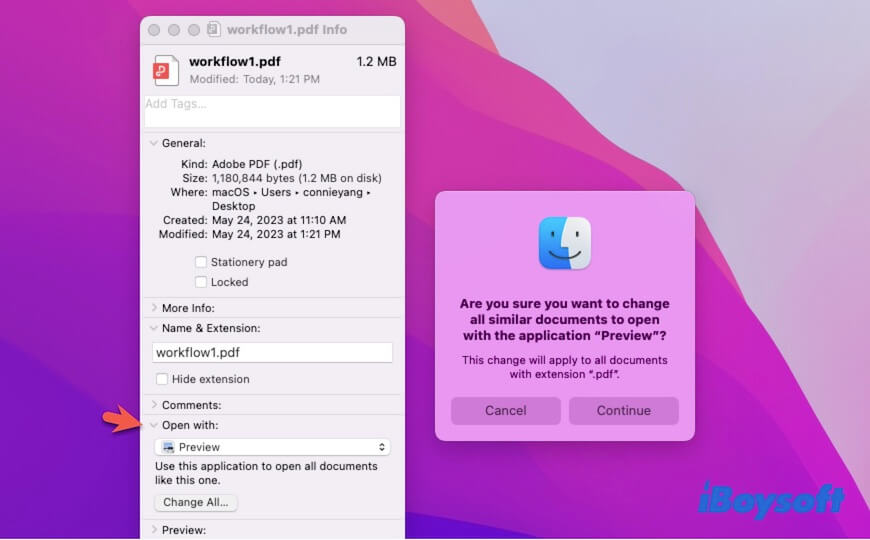
Comment utiliser l'Aperçu sur Mac?
L'application Mac Preview contient diverses fonctionnalités, vous pouvez l'utiliser pour visualiser, éditer et convertir des images et des PDF.
Pour modifier des photos ou des PDF avec l'application Preview sur Mac, ouvrez d'abord le fichier avec Preview. Double-cliquez sur le fichier cible ou faites un clic droit dessus et choisissez Ouvrir avec > Preview.
Comment utiliser Preview sur Mac pour éditer des images
Il existe de nombreuses options pour modifier des images dans l'application macOS Preview. Vous pouvez cliquer sur Outils dans la barre de menu Previw pour ajuster la couleur et la taille de l'image et faire pivoter la photo.
Pour utiliser Preview pour convertir une image PNG en JPG, convertir une image en PNG, ou effectuer d'autres conversions de format de fichier, suivez ces étapes:
- Cliquez sur Fichier dans la barre de menu Preview.
- Sélectionnez Exporter.
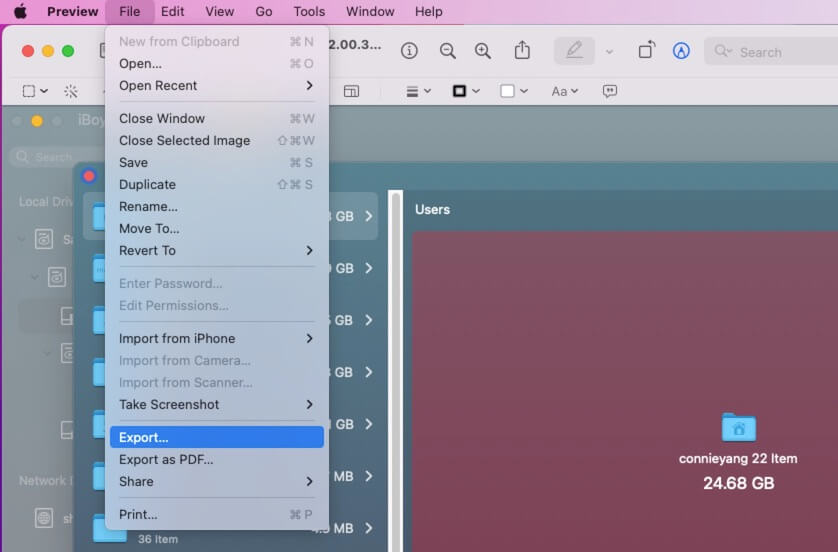
- Choisissez un format de fichier, saisissez un nom de fichier et choisissez une destination pour enregistrer l'image convertie.
- Cliquez sur Enregistrer.
Pour exporter une image en PDF, cliquez sur Fichier dans la barre de menu Preview > Exporter en PDF.
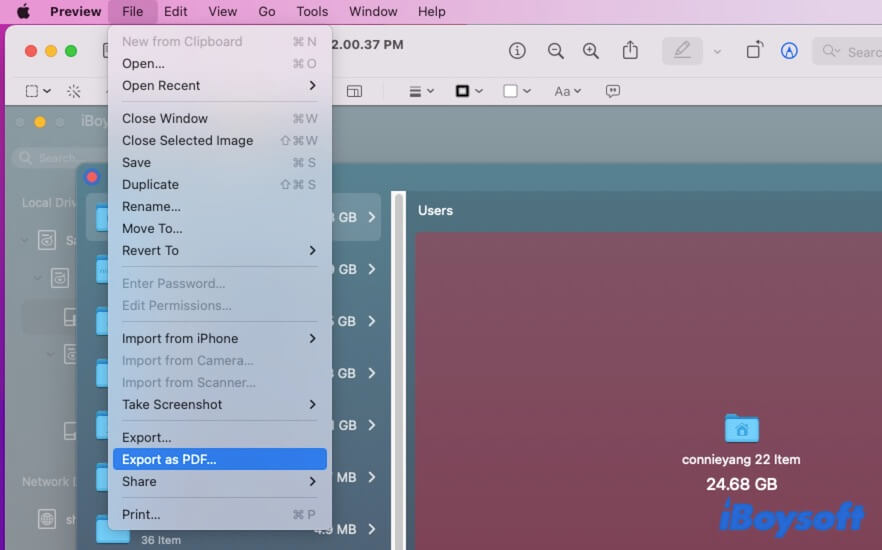
Comment utiliser Preview dans macOS pour éditer des PDF
Après avoir ouvert le fichier PDF avec l'aperçu, déplacez-vous dans la barre de menu Preview. Cliquez sur l'option Fichier pour ouvrir le menu déroulant, à partir de là, vous pouvez définir les autorisations pour ce fichier en cliquant sur Modifier les autorisations pour définir un mot de passe pour le PDF. Et vous pouvez cliquer sur Exporter dans le menu déroulant pour changer le PDF en PNG, JPEG ou un autre format.
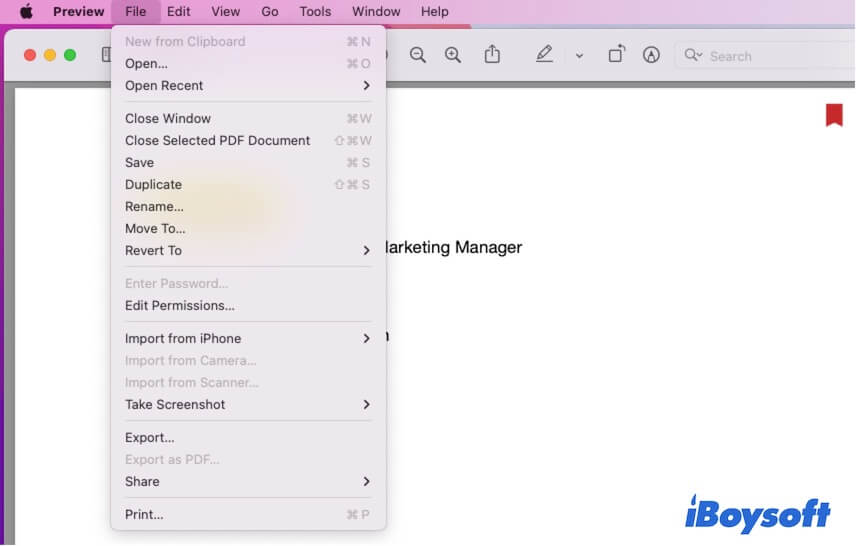
Dans le menu déroulant Outils, choisissez des options pour annoter, ajouter un signet, faire pivoter, etc. le PDF. De plus, vous pouvez utiliser les outils de la barre d'outils PDF pour le modifier.
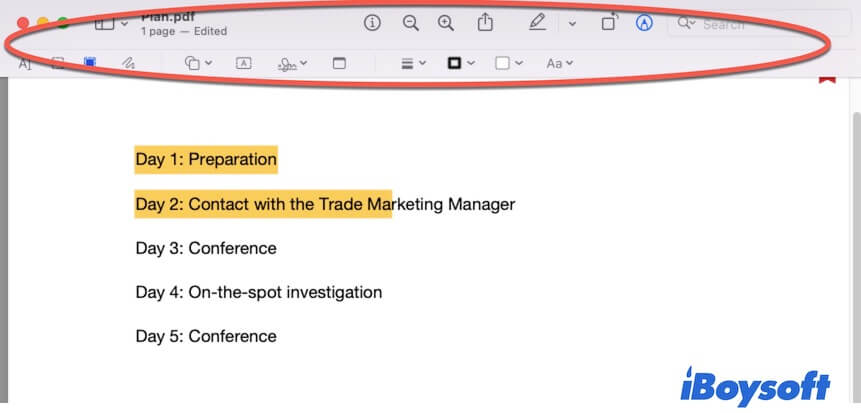
Lecture connexe:
Comment utiliser macOS Preview pour copier des icônes de fichiers et d'applications?
Partagez pour aider les autres à apprendre à utiliser Preview sur Mac. Et en savoir plus sur récupérer des fichiers de Preview sur Mac si vous regrettez les modifications.
- Q1. Aperçu est-il gratuit sur Mac?
-
A
Oui, l'application Aperçu sur Mac est un programme intégré. Vous n'avez pas à payer pour l'utiliser pour afficher et éditer des images et des PDF.
- Q2. Comment afficher un PDF avec Aperçu sur Mac?
-
A
Double-cliquez sur un fichier PDF sur votre Mac ou faites un clic droit sur le fichier PDF et choisissez Ouvrir Avec > Aperçu.
- Q3. Puis-je éditer un PDF avec Aperçu?
-
A
Bien que vous ne puissiez pas éditer directement les mots sur un PDF en utilisant Aperçu, vous pouvez utiliser Aperçu pour annoter certains textes.

Comment trouver l'application Aperçu sur votre Mac?
Vous pouvez trouver l'application Aperçu dans Mac Finder. Cliquez sur Finder dans le Dock et ouvrez le dossier Applications dans la barre latérale gauche du Finder. Ensuite, recherchez Aperçu dans le dossier Applications. De plus, vous pouvez appuyer sur les touches Commande + Espace pour ouvrir la Recherche Spotlight sur Mac et entrer Aperçu pour le trouver.
Mais en fait, vous n'avez pas besoin d'ouvrir l'application Aperçu sur votre Mac car lorsque vous cliquez avec le bouton droit sur une image, vous pouvez choisir de l'ouvrir avec l'Aperçu.